CAD如何手动添加插件_手动加载CAD插件方法分享
教程之家
软件教程
AutoCAD是一款功能强大的计算机辅助设计(CAD)软件,广泛应用于工程绘图、建筑设计和其他领域。为了提高工作效率,用户经常会利用各种插件来扩展软件的功能。接下来,我们将详细介绍如何手动加载AutoCAD插件,这样您就可以轻松地利用这些工具来加速绘图过程和提高设计精度。我们不仅会讲解基本的加载方法,还会提供一些技巧和建议,帮助您更有效地管理和使用这些插件。
原因分析:
插件手动加载通常包括三个步骤:添加文件搜索路径、加载程序和加载菜单。如果已经完成了这三个步骤但仍然无法使用插件,可能是因为插件不适用于我们当前使用的CAD版本。对于某些简单的插件,可能只需要其中一两个步骤即可,请根据实际情况进行考虑。
解决方案:
1. 添加文件搜索路径
在CAD的命令栏中输入"options"命令,打开【选项】对话框。在【文件】选项卡中,找到【支持文件搜索路径】选项,将插件所在目录以及其子目录添加到搜索路径中。
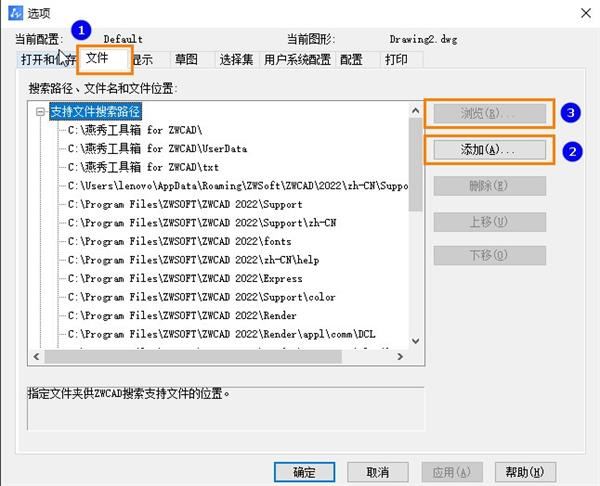
2. 加载插件程序
在CAD的命令栏中输入"appload"命令,进入【加载应用程序文件】对话框。点击【添加】按钮,加载插件安装目录下所有可加载的文件,并将它们添加到启动组中,这样在CAD软件启动时就会自动加载插件。
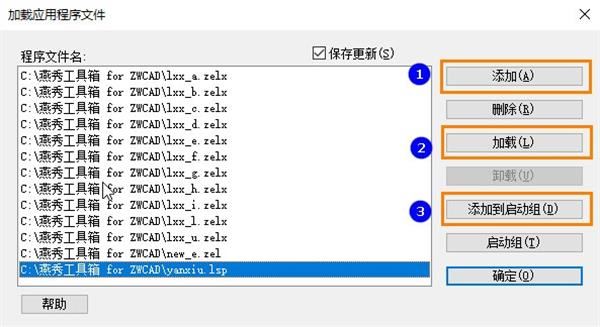
3. 加载插件程序菜单
在CAD的命令栏中输入"menuload"命令,进入【自定义设置】对话框。点击【浏览】按钮,找到插件安装目录下的.cuix、.mnu或.mns菜单文件,并进行加载。
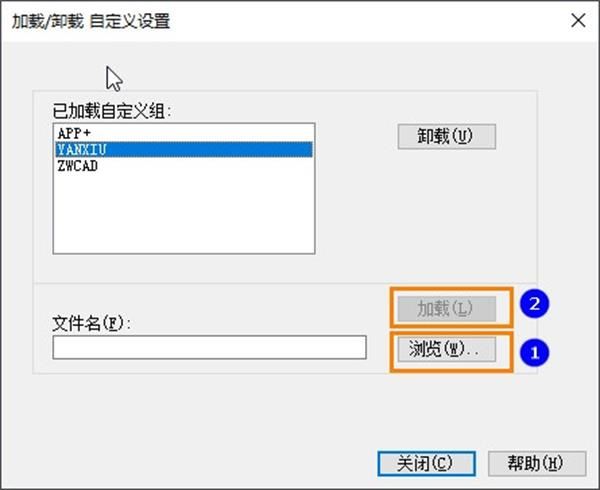
4. 使用插件
使用插件命令或点击插件菜单中的功能,看是否成功应用插件。
![快手关闭戳一下功能方法步骤_快手怎么关闭戳一下功能[多图]](https://img.jiaochengzhijia.com/uploadfile/2024/0929/20240929100154518.jpg@crop@160x90.jpg)

![淘宝查询快递单号的方法步骤_淘宝怎么查询快递单号[多图]](https://img.jiaochengzhijia.com/uploadfile/2024/0929/20240929080153194.jpg@crop@160x90.jpg)
![QQ查看单向好友的方法步骤_QQ怎么查看单向好友[多图]](https://img.jiaochengzhijia.com/uploadfile/2024/0929/20240929070314138.jpg@crop@160x90.jpg)


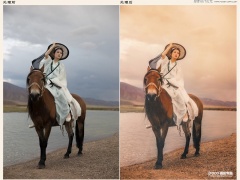
![抖音评价商品的方法步骤_抖音怎么评价商品[多图]](https://img.jiaochengzhijia.com/uploadfile/2024/0714/20240714135506617.jpg@crop@240x180.jpg)
